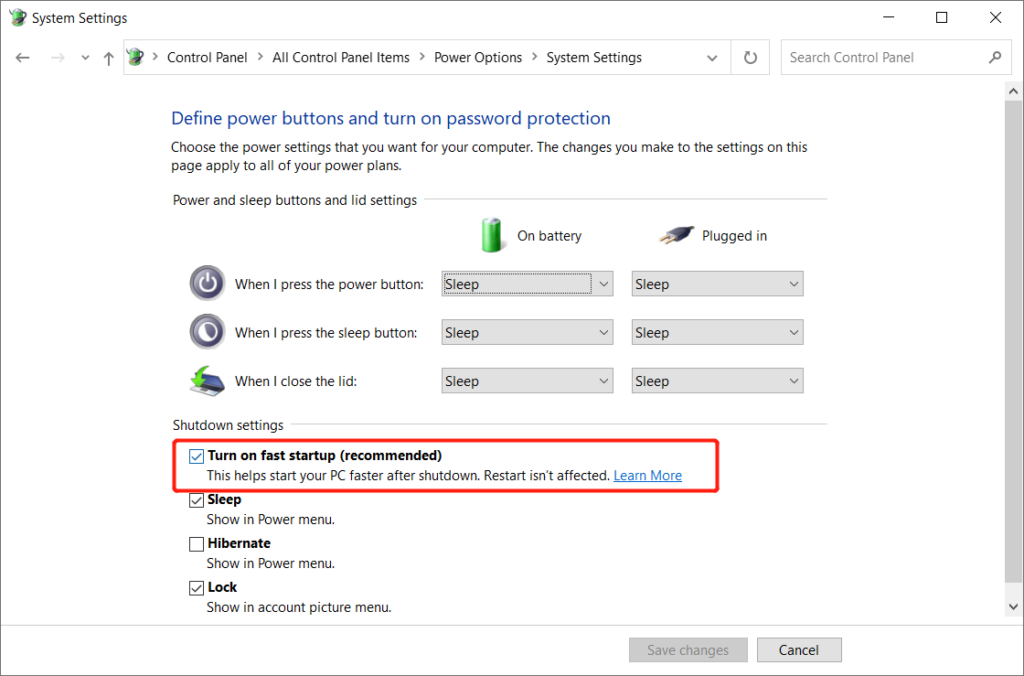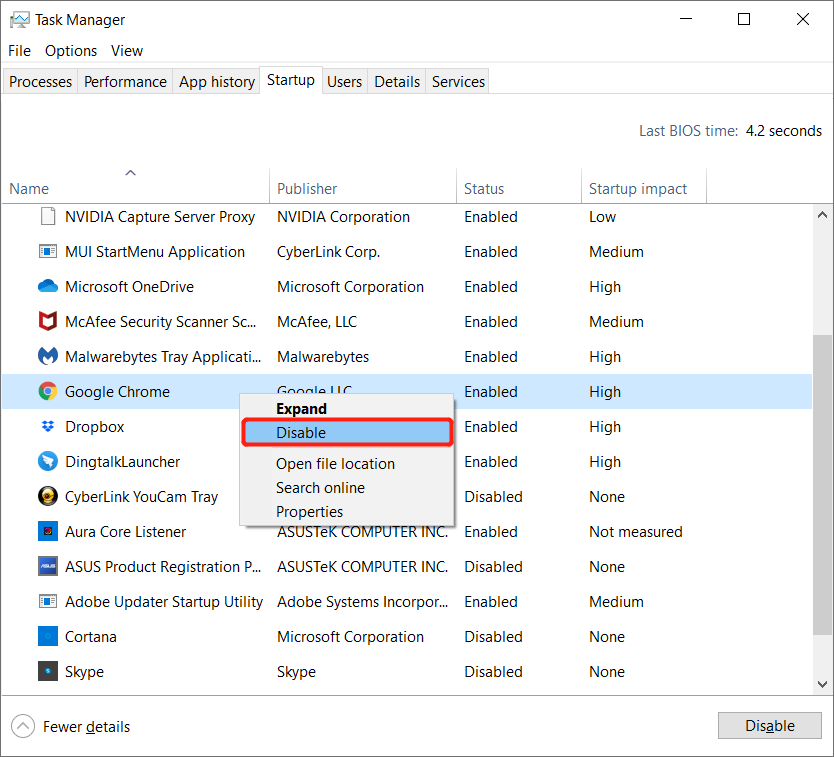[2021] 4 лучших метода для ускорения загрузки и запуска Windows
Summary: В статье ниже будут показаны четыре лучших метода ускорения загрузки и запуска Windows, а также восстановления потерянных файлов с помощью Bitwar Data Recovery Software!
Table of Contents
Обзор медленной загрузки и запуска Windows
Каждая система Windows будет загружаться и запускаться, но некоторые пользователи могут столкнуться с медленным процессом работы, который может повлиять на эффективность работы ПК пользователя! Поэтому важно как можно скорее решить проблему медленной загрузки и запуска Windows в Windows 10, чтобы предотвратить повреждение или потерю данных!
4 лучших способа ускорить загрузку Windows и время запуска
Мы покажем четыре различных метода, и вы можете обратиться к любому из методов, который лучше всего подходит для вашей ситуации.
Метод 1: включить быстрый запуск
Первый шаг, который вы можете попробовать, - это включить быстрый запуск в системе Windows.
Step 1: Press Wins + S to open the Search меню и введите Control Panel.
Step 2: Open Control Panel and choose Power Options.
Step 3: Click on the Выберите, что делают кнопки питания и продолжить с Change settings that are currently unavailable.
Step 4: Proceed to the настройки выключения and choose to включить быстрый запуск (рекомендуется).

Метод 2: отключить нежелательные программы
Иногда слишком много нежелательных программ может замедлить скорость работы системы Windows, поэтому вы можете ускорить время загрузки Windows, отключив или отключив некоторые из нежелательных программ.
Step 1: Right-click the Windows Start кнопку и выберите Task Manager.
Step 2: Go to the Startup from the диспетчер задач.
Step 3: Right-click the нежелательные приложения или программы and select Disable.

Метод 3: настройте максимальную производительность в Windows
Step 1: Open the Control Panel снова и выберите System.
Step 2: Click on theРасширенные системные настройки and click the Advanced tab.
Step 3: Select the Настройки… from Performance.
Step 4: Toggle on the Отрегулируйте для лучшей производительности and click OK.
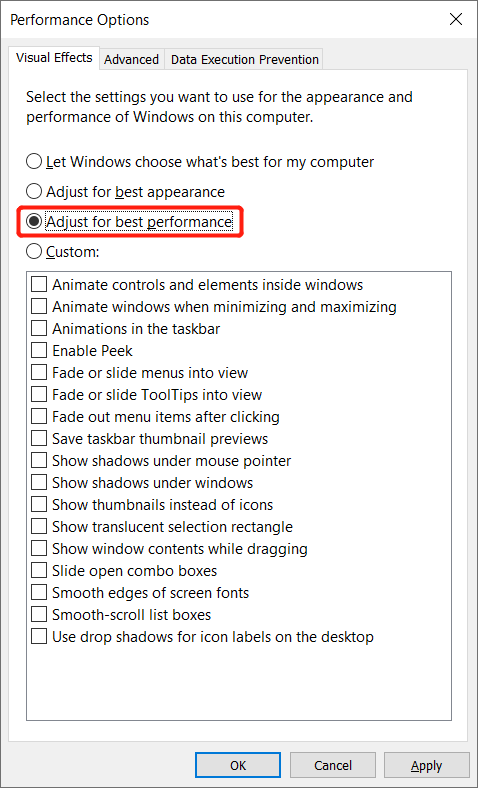
Метод 4: ускорить загрузку Windows
Step 1: Open System from Control Panel.
Step 2: ClickРасширенные системные настройки and select Settings from Запуск и восстановление.
Step 3: Set the Time to display a list of operating systems из ряда 1 ~ 10 секунд.
Step 4: Click OK для подтверждения изменений.
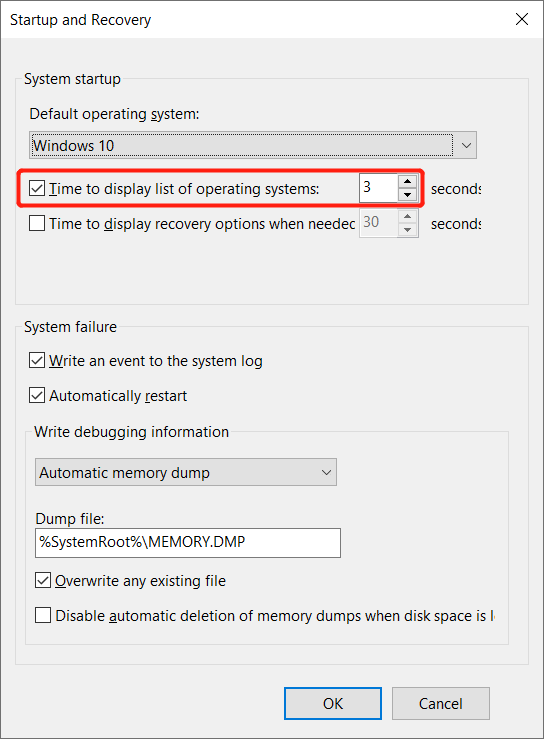
Восстановление данных для восстановления потерянных файлов с ПК с Windows
Некоторые пользователи сообщают, что они теряют некоторые данные после устранения проблемы, не беспокойтесь, потому что мы поможем вам восстановить потерянные файлы с помощью Bitwar Data Recovery Software!
Надежно извлекать до 300+ типов файлов как с внутренних, так и с внешних устройств, включая внешний жесткий диск, жесткий диск, жесткий диск, карту памяти, SD-карту, флэш-накопитель, внутренний жесткий диск и другие.
Выполните следующие действия, чтобы восстановить потерянные файлы с ПК с Windows:
Step 1: Download and Install the data recovery tool from Bitwarsoft Download Center.
Step 2: Select the file location from the list of devices and click on Next.

Step 3: Select the Scan Mode and select Next.

Step 4: Select the file types you want to restore and click Next.

Step 5: Preview the scan results and click the Recover button to recover the lost files.

Ускорься сейчас!
После выполнения всех описанных выше решений не забудьте перезагрузить или перезагрузить компьютер, чтобы проверить скорость загрузки и запуска Windows. Кроме того, если по пути произошла потеря данных, вы можете восстановить все потерянные файлы, используя лучшие Восстановление данных BitWar Software для Windows 7, 8 и 10!
Previous Article
What’s New in Bitwar Data Recovery V6.7.2 Резюме: в статье ниже будут показаны четыре лучших метода ускорения загрузки и запуска Windows, а также восстановления ...Next Article
Как получить доступ к будильнику в Windows 10 Резюме: в статье ниже будут показаны четыре лучших метода ускорения загрузки и запуска Windows, а также восстановления ...
About Bitwar Data Recovery
3 Steps to get back 500+ kinds of deleted, formatted or lost documents, photos, videos, audios, archive files from various data loss scenarios.
Learn More